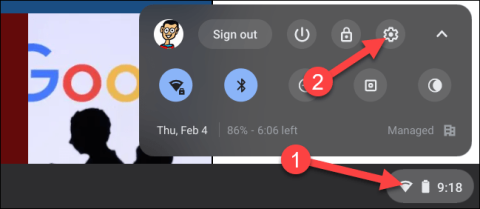Android- ja Chrome OS -laitteiden lähentäminen ja Chrome OS:n tekeminen käyttäjäystävällisemmäksi alustaksi on yksi yrityksen ohjelmistokehitysstrategian tärkeimmistä suunnitelmista. Google tänään. Äärimmäisen hyödyllisen Phone Hub -ominaisuuden käynnistäminen on selkein todiste.
Mikä Phone Hub on?
Phone Hub auttaa käyttäjiä yhdistämään Android-laitteet Chrome-käyttöjärjestelmään , synkronoimaan ilmoitukset, tarkastelemaan viimeisimmät välilehdet ja tarkastelemaan Android-puhelimien viestejä Chromebookeilla.
Google on kehittänyt Phone Hubia Chrome-käyttöjärjestelmälle jonkin aikaa, mutta äskettäin julkaisi sen virallisesti Chrome OS 89:ssä. Phone Hub toimii periaatteessa samalla tavalla kuin Microsoftin " Puhelimesi " -sovellus Windows 10:ssä. Tässä artikkelissa opetellaan käyttämään puhelinta. Hub.
Yhdistä Chrome-käyttöjärjestelmä Androidiin Phone Hubin avulla
Voit käyttää uutta Phone Hub -ominaisuutta seuraavasti:
Vaihe 1: Yhdistä Android-puhelimesi Chromebookiin napsauttamalla kelloa Chromebookin näytön oikeassa alakulmassa > napsauttamalla rataskuvaketta avataksesi Asetukset- valikon .

Avaa Asetukset-valikko
Vaihe 2: Napsauta näkyviin tulevassa Asetukset-valikossa " Yhdistetyt laitteet " -välilehteä.

Vaihe 3: Näet " Android-puhelin " -osion täällä. Napsauta " Set Up " -painiketta aloittaaksesi mukautusprosessin.

Vaihe 4: Avautuu uusi ikkuna, jossa on pudotusvalikko, jossa on Google-tiliisi linkitetyt aktiiviset Android-laitteet. Valitse laite, jota haluat käyttää ja napsauta " Hyväksy ja jatka ".

Vaihe 5: Anna Google -tilisi salasana ja napsauta Valmis .

Vaihe 6 : Jos todennus on oikein, nämä kaksi laitetta yhdistetään toisiinsa. Napsauta Valmis palataksesi Chromebookin Asetukset-valikkoon.

Vaihe 7: Puhelimesi nimesi näkyy nyt " Liitetyt laitteet " -osiossa. Napsauta sitä jatkaaksesi.

Alla on kaikki yhdistettyyn Android-laitteeseen liittyvät asetukset. Varmista ensin, että " Puhelinkeskus " on käytössä.

" Puhelinkeskus " -osiossa on kaksi vaihtokytkintä, jotka vastaavat lisäominaisuuksia. Ota käyttöön asetukset, joita haluat käyttää.
- Ilmoitukset : Yhdistetyn Android-laitteen chat-sovellusten ilmoitukset synkronoidaan ja näytetään Chromebookillasi.
- Viimeisimmät Chrome-välilehdet : Jos käytät Chromea Android-laitteellasi, äskettäin avaamasi välilehdet näkyvät Hubissa.

Kun olet suorittanut yllä olevat vaiheet, näet puhelinkuvakkeen Chromebookisi hyllyalueella. Napsauta sitä avataksesi Phone Hubin.

Tutustutaan Phone Hub -käyttöliittymään.
Ylhäältä alkaen näet Android-laitteesi nimen, signaalin voimakkuuden ja akun varaustason. Hammasrataskuvake vie sinut suoraan asetuksiin, joita tarkastelimme aiemmin.

Keskiosassa on muutama painike, jotka tukevat yhdistetyn Android-laitteen ohjausta.
- Ota hotspot käyttöön : Jos puhelimesi tukee tätä ominaisuutta ja olet ottanut välittömän yhteyden Chromebookissasi käyttöön, tietokoneesi muodostaa yhteyden puhelimesi Internetiin.
- Hiljennä puhelin (hiljainen tila: Mykistä Android-laitteen soitto- ja ilmoitusäänet.
- Paikanna puhelin : Saa puhelimen soimaan äänekkäästi, jotta voit helposti määrittää, missä laite on.

Alaosassa näkyvät kaksi viimeisintä välilehteä, joissa olet käynyt Android-laitteesi Google Chrome -selaimella. Napsauta vain avataksesi ne Chromebookillasi .

Joten jos omistat Android-laitteen ja Chromebookin, yhteyden muodostamisesta niiden välillä on nyt tullut erittäin helppoa Phone Hubin ansiosta. Voit keskittyä työskentelyyn tietokoneella etkä silti missaa sitä, mikä on tärkeää puhelimessasi.